Benutzergruppen erstellen #
Erstellen wir zuerst zwei Benutzergruppen und entscheiden, welche Rechte wir den beiden geben. Nehmen wir als Beispiel die folgenden Gruppen: „Admin“ und „Trainingsbediener“. Wir gehen auf Einstellungen – Grundeinstellung – Benutzergruppen. Um eine neue Zugriffsgruppe zu erzeugen, klicke auf +ERSTELLEN. Im ersten Feld schreibst du den Namen der Gruppe.

Im zweiten Feld wählst du den Startpunkt aus. Das heißt: welche Seite soll aufpoppen, wenn der bestimmte Benutzer sich im Kassensystem anmeldet? Dir stehen fünf Varianten zur Verfügung:
- Übersicht,
- Kasse Einzelhandel,
- Kasse Gastronomie – Tischübersicht,
- Kasse Gastronomie – Tresenverkauf,
- Zeiterfassung.
Für den Admin wird es wahrscheinlich logischer, mit der Übersichtsseite zu beginnen. Für den Kellner kann es sinnvoll sein, sofort auf der Seite mit der Kassenoberfläche zu landen.
Rechte den Benutzer zuweisen #
Als nächster Schritt kannst du die bestimmten Rechte den Benutzer zuweisen. Die verfügbaren Funktionen sind in sieben Kategorien verteilt:
- Warenwirtschaft
- Kundenverwaltung
- Einstellungen
- Buchhaltung
- Analysen
- Kasse
- Kalender.
Klicke z.B. auf die Kategorie „Kasse“, um die Funktionen zu öffnen. Auf der linken Seite siehst du den Namen für die Berechtigung, in der Mitte – die Beschreibung der Funktion und auf der rechten Seite des Bildschirms – den Status. Klicke auf die Linie mit dem weißen Punkt unter dem Wort „Status“. Somit aktivierst du alle Funktionen in der Kategorie. Du kannst auch die einzelnen Features freischalten.
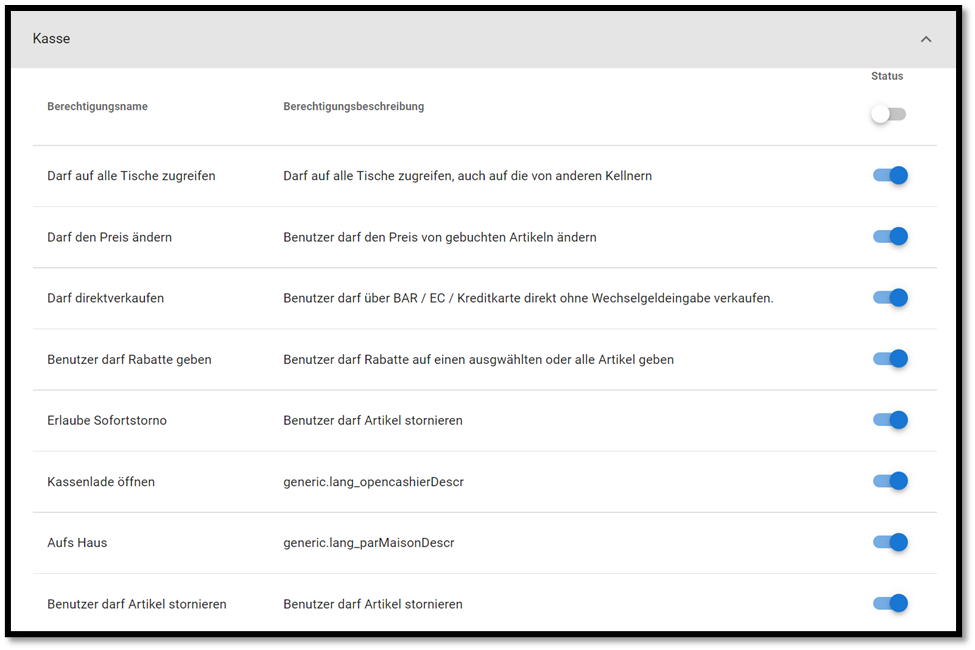
Sobald du fertig bist, scrolle nach oben und klicke auf das Symbol mit der blauen Diskette, um die Informationen zu speichern.
